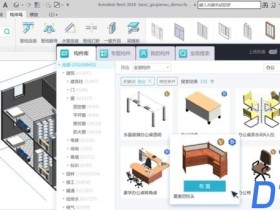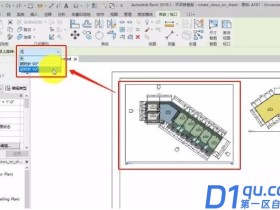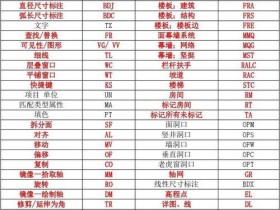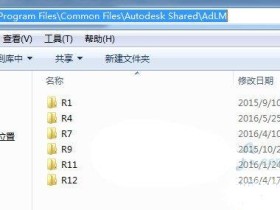- A+
教程AVI族的实例制作说明
一、万能窗制作流程
1、创建窗框
(1)新建族文件,选择“Metricwindow(公制窗).rft”为样板(必须根据各种相应的族样板创建新的构件族,如窗族可以使用窗或基于墙的族样板)

(2)用拉伸创建窗框,拾取墙中心线为工作平面,沿洞口边线绘制矩形并锁定其位置,将矩形向内偏移60。请注意工作平面的设定和锁定的应用。
(3)设置拉伸起点、终点为正、负30,设定其子类为框架/竖梃,完成绘制。设定其子类别为框架/竖梃:

(4)添加“窗框材质”参数,在材质库中添加“塑钢窗框”的材质


在材质库中创建新的材质,先复制,再重命名。

给窗框指定材质参数
先点选窗框,再点选“图片属性”,出现下列对话框:

(5)设置窗框可见性为三维和前/后视图
先点选窗框,再点选“可见性...”,出现下列对话框:

可以控制物体在不同视图的可见性,还可以控制物体在同一视图中不同详细程度时的可见性。
2、创建横梃
(1)绘制三条横梃位置参照平面,标注尺寸,使其相等,删除标注;
(2)标注第一根横梃位置尺寸;
(3)用拉伸创建横梃,拾取墙中心线为工作平面,绘制矩形并锁定其左、右位置
(4)调整其上、下宽度,设置拉伸起点、终点,子类别及材质参数,完成绘制;
(5)添加“横梃AI间距”参数,添加“横梃AI可见”参数

(6)将尺寸标注指定“横梃AI间距”长度参数标签

点选尺寸标注,再点选。
给横梃指定“横梃可见”参数(构件的可见性参数要在族载入到项目中才能生效)
(7)先点选横梃,再点选“图片属性”,出现下列对话框:

(8)设置横梃可见性为三维和前/后视图
3、创建其他横梃和竖梃
(1)用同样方式创建并设置其余横竖和竖梃
(2)可以用“连接几何实体”命令将所有横梃和竖梃连接在一起,但是此操作将会影响到窗梃的可见性的控制。
4、创建玻璃
(1)用拉伸创建玻璃,拾取墙中心线为工作平面,沿窗框内边线绘制矩形并锁定其位置
(2)设置拉伸起点、终点为正、负3,其子类别为玻璃,完成绘制
(3)填加“玻璃材质”参数,给玻璃指定“玻璃材质”参数
(4)设置玻璃可见性为三维和前/后视图
5、绘制窗户、立面、剖面显示线(因为我们将窗框,窗梃,玻璃等的可见性都设为三维和前/后视图在详细程度为精细时可见。为什么?请体会)

(1)用“符号线”绘制窗户的平面显示线,并锁定其位置;
(2)打开右视图,绘制窗户的剖面显示线,并锁定其位置;